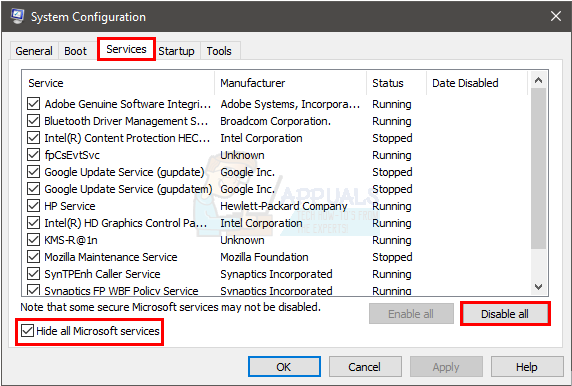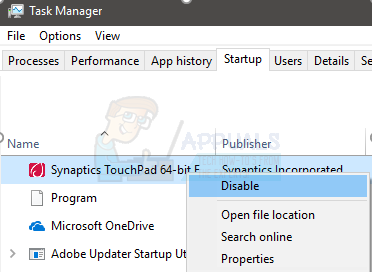ونڈوز ڈیفنڈر شروع کرتے وقت ، آپ کو غلطی کوڈ 0x800b0100 کے ساتھ ایک غلطی نظر آسکتی ہے۔ یہ غلطی آپ کو ونڈوز ڈیفنڈر کو آن کرنے سے روکے گی اور آپ کا ونڈوز ڈیفنڈر بند ہی رہے گا۔
غلطی 0x800b0100 بہت سی چیزوں کی وجہ سے ہوسکتی ہے۔ یہ ظاہر ہوسکتا ہے کیونکہ آپ کا سسٹم متاثر ہے یا اس مسئلے کا سبب بننے والا کوئی اینٹی وائرس ہوسکتا ہے یا یہ نظام کی خراب فائلوں کی وجہ سے ہوسکتا ہے۔ چونکہ متعدد وجوہات ہوسکتی ہیں ، لہذا اس مسئلے کے لئے بھی مختلف حل دستیاب ہیں۔ کوئی بھی طریقہ غلطی کی وجہ پر منحصر ہے آپ کے ل work کام کرسکتا ہے لہذا جب تک مسئلہ حل ہونے تک نہ دیا گیا ہو تو ہر طریقہ آزمائیں۔

طریقہ 1: صاف بوٹ
کلین بوٹ آپ کو ونڈوز کو کم سے کم خصوصیات کے ساتھ شروع کرنے میں مدد فراہم کرے گا جس کا مطلب ہے کہ یہ آپ کی جانچ پڑتال میں مدد کرسکتا ہے کہ آیا یہ مسئلہ کسی تیسری پارٹی کی درخواست کی وجہ سے ہے یا نہیں۔ اگر آپ بوٹ صاف کرتے وقت ونڈوز ڈیفنڈر صحیح طریقے سے کام کرنا شروع کردیتے ہیں تو اس کا مطلب ہے کہ خرابی کسی تیسری پارٹی کی درخواست کی وجہ سے تھی۔
- پکڑو ونڈوز کی کلید اور دبائیں R
- ٹائپ کریں msconfig اور دبائیں داخل کریں
- منتخب کریں خدمات ٹیب
- وہ آپشن چیک کریں جو کہتا ہے مائیکرو سافٹ سروسز کو چھپائیں
- کلک کریں سب کو غیر فعال کریں
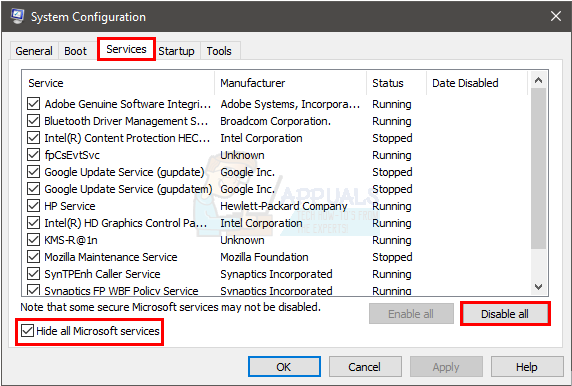
- کلک کریں شروع ٹیب
- کلک کریں ٹاسک مینیجر
- ان اشیاء میں سے کسی ایک پر دائیں کلک کریں جو شائع ہوا ٹاسک مینیجر اور منتخب کریں غیر فعال کریں
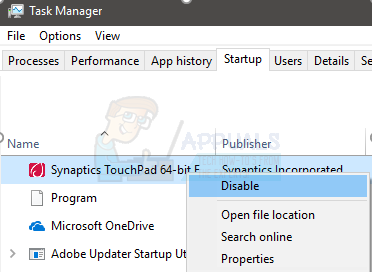
- میں ہر آئٹم کے لئے 8 مرحلہ دہرائیں شروع ٹیب
- بند کریں ٹاسک مینیجر
- منتخب کریں ٹھیک ہے میں سسٹم کی تشکیل ونڈو
- اپنے کمپیوٹر کو دوبارہ شروع کریں
ایک بار پھر بوٹ مکمل ہوجانے کے بعد ، یہ دیکھنے کے لئے کہ ونڈوز ڈیفنڈر کو دوبارہ چلانے کی کوشش کریں کہ آیا ابھی بھی مسئلہ موجود ہے یا نہیں۔ اگر مسئلہ حل ہوجاتا ہے تو اس کا مطلب ہے کہ کسی تیسری پارٹی کی درخواست ونڈوز ڈیفنڈر میں مداخلت کر رہی ہے۔ ممکنہ طور پر درخواست کسی بھی دوسرے ینٹیوائرس ہوسکتی ہے۔ کسی بھی اینٹی وائرس کو ان انسٹال کریں اور پھر ونڈوز ڈیفنڈر کو دوبارہ آزمائیں۔
ونڈوز ڈیفنڈر کو چیک کرنے کے بعد ، آپ کو اس ترتیب کو تبدیل کرنے کی ضرورت ہوگی کہ آپ کے کمپیوٹر کو عام طور پر دوبارہ شروع کرنے کے ل how وہ کس طرح ترتیب میں تھے۔ ایسا کرنے کے لئے ، ذیل میں دیئے گئے اقدامات پر عمل کریں
- پکڑو ونڈوز کی کلید اور دبائیں R
- ٹائپ کریں msconfig اور دبائیں داخل کریں
- منتخب کریں عام ٹیب
- منتخب کریں عام آغاز
- کلک کریں خدمات ٹیب
- آپشن کو غیر چیک کریں مائیکرو سافٹ سروس کو چھپائیں
- کلک کریں سب کو قابل بنائیں
- کلک کریں شروع ٹیب
- منتخب کریں ٹاسک مینیجر
- دائیں میں ہر ایک آئٹم پر (ایک ایک کرکے) ٹاسک مینیجر اور منتخب کریں فعال ان میں سے ہر ایک کے لئے
- اگر آپ کو دوبارہ شروع کرنے کا اشارہ کیا گیا ہے تو ، دوبارہ شروع کریں کو منتخب کریں۔ اگر آپ کو اشارہ نہیں کیا جاتا ہے تو ، صرف اپنے کمپیوٹر کو دوبارہ اسٹارٹ کریں اور اسے کام کرنا چاہئے جیسے عام طور پر ہوتا ہے
طریقہ 2: ونڈوز ڈیفنڈر سروس چیک کریں
یقینی بنائیں کہ ونڈوز ڈیفنڈر خدمات آن ہیں۔ بعض اوقات ان کو انفیکشن یا کسی تیسری پارٹی کی درخواست کے ذریعے بند کردیا جاسکتا ہے
- پکڑو ونڈوز کی کلید اور دبائیں R
- ٹائپ کریں خدمات ایم ایس سی اور دبائیں داخل کریں
- تلاش کریں ونڈوز ڈیفنڈر
- ڈبل کلک کریں ونڈوز ڈیفنڈر خدمت
- یقینی بنائیں کہ آغاز کی قسم ہے خودکار اور خدمت جاری ہے شروع شرط (اگر یہ نہیں ہے تو ، آپ فعال شدہ اسٹارٹ بٹن دیکھ سکیں گے)
- چیک کریں ونڈوز ڈیفنڈر اعلی درجے کی دھمکی سے تحفظ کی خدمت اور ونڈوز ڈیفنڈر نیٹ ورک معائنہ خدمت . یقینی بنائیں کہ یہ فعال ہیں اور مرحلہ 5 دہرا کر چل رہے ہیں۔ آپ کی ترتیب پر انحصار کرتے ہوئے ان ترتیبات کو بھرا ہوا ہوسکتا ہے لہذا فکر نہ کریں۔ صرف اس صورت میں تبدیل کریں اگر آپشنز کو گرے نہیں کیا جاتا ہے اور وہ خود کار طریقے سے سیٹ نہیں ہیں۔

ایک بار جب آپ کام کرچکے ہیں تو چیک کریں کہ آیا ونڈوز ڈیفنڈر چل رہا ہے۔ اگر یہ نہیں ہے تو ، چیک کریں کہ کیا آپ بغیر کسی غلطی کے ونڈوز ڈیفنڈر شروع کرسکتے ہیں۔
طریقہ 3: انفیکشن کی جانچ پڑتال کریں
بعض اوقات آپ کا ونڈوز ڈیفنڈر آف ہوسکتا ہے کیونکہ آپ کے سسٹم سے سمجھوتہ ہوچکا ہے۔ آپ کے سسٹم کو مزید کمزور بنانے کے لئے انفیکشن آپ کے ونڈوز ڈیفنڈر کو بند کر سکتا ہے۔
جاؤ یہاں اور میل ویئربیٹس کو ڈاؤن لوڈ کریں۔ میل ویئربیٹس آپ کو انفیکشن اور میلویئر کی وجہ سے کسی بھی مسئلے کی جانچ پڑتال اور ان کو حل کرنے میں مدد کرے گا۔ میل ویئربیٹس کو ڈاؤن لوڈ کریں اور انسٹال کریں۔ پھر اپنے کمپیوٹر کو مال ویئربیٹس سے اسکین کریں تاکہ یہ معلوم ہو سکے کہ آیا آپ کا سسٹم متاثر ہے یا نہیں۔
طریقہ 4: ایس ایف سی اسکین چلائیں
ونڈوز ڈیفنڈر میں مسئلہ خراب فائلوں کی وجہ سے بھی ہوسکتا ہے۔ لہذا آپ کو خراب شدہ فائلوں کو ڈھونڈنے اور اسے ٹھیک کرنے کے لئے ایس ایف سی اسکین چلانے کی ضرورت ہوگی تاکہ اس مسئلے کو ٹھیک کرنے کے ل if اگر خراب شدہ سسٹم فائلوں کی وجہ سے ہوا ہے۔
جاؤ یہاں اور ایس ایف سی اسکین چلانے اور خراب ہونے والی سسٹم فائلوں کی مرمت کے لئے مرحلہ وار گائیڈ پر عمل کریں۔
طریقہ 5: DISM چلائیں
ڈیلیپمنٹ امیج سرویسنگ اینڈ منیجمنٹ (DISM) وہ ٹول ہے جس کا استعمال کرپٹ سسٹم کی فائل کو ٹھیک کرنے کے لئے کیا جاسکتا ہے۔ یہ ایک بلٹ ان ٹول ہے جو ونڈوز میں پہلے سے لوڈ آتا ہے۔ لہذا آپ کو کسی تیسری پارٹی کے سافٹ ویئر کو ڈاؤن لوڈ کرنے کی ضرورت نہیں ہے اور آپ آسانی سے کمانڈ کو سی ایم ڈی سے چلا سکتے ہیں۔
- پکڑو ونڈوز کی اور دبائیں ایکس
- منتخب کریں کمانڈ پرامپٹ (ایڈمن)
- ٹائپ کریں برخاست مثال / آن لائن / صفائی کی تصویر / بحالی اور دبائیں داخل کریں .
اس میں کچھ وقت لگے گا لہذا اس کا انتظار کریں۔ کمانڈ چلانے کے بعد ، یہ مشورہ دیا جاتا ہے کہ آپ طریقہ 4 پر عمل کریں۔
اب چیک کریں اور دیکھیں کہ آیا ونڈوز ڈیفنڈر کام کر رہا ہے یا نہیں۔
3 منٹ پڑھا